Reklame
Den seneste opdatering tilføjer funktioner til iOS-version af Amazons Kindle e-reader det gør det mere nyttigt end Apples egne iBooks til læsning af e-bøger og PDF-filer.
Hvis du vil læse bøger på din iPad, har Kindle-appen du dækket. Du kan downloade de første par kapitler af Kindle-bøger gratis og købe, læse og synkronisere dine samling, kommentarer og sidste side læst med din iOS, Kindle Fire, Mac, Android og Windows Phone 8 enheder.
Hvis du vil opbyg et imponerende e-bibliotek En begyndervejledning til opsætning af et e-bogbibliotek på iPadsDen nyligt annoncerede iPad mini sammen med lignende digitale tabletter som Kindle Fire og Nexus 7 giver næsten perfekte e-læsningsenheder. Fra den næsten papirlignende læsning til den nemme download og arkivering af ... Læs mere og brug appen til studieformål. De seneste tilføjelser til Kindle-appen tager den allerede fremragende funktionalitet et skridt videre.
Organiser din samling
Fra iOS 7-opdateringen tilføjede Amazon endelig en måde at organisere bøger, inklusive prøveversioner i samlinger. Funktionen giver dig mulighed for at organisere ud over standardbøgerne for kategorier af bøger og dokumenter, som du hurtigt får adgang til ved at trykke på menuknappen øverst til venstre.
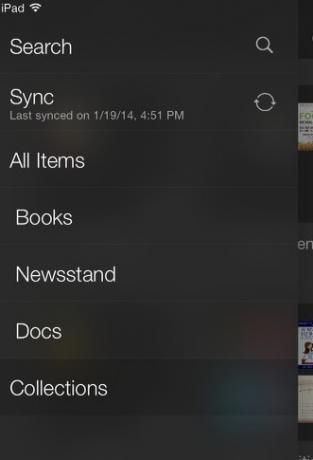
Hvis du er ny på Kindle, kan du oprette og tilføje bøger til samlinger, mens du går. For at tilføje en nyligt downloadet bog skal du trykke på et bogomslag og trykke på Føj til samling. Derefter skal du trykke på plus "+" -knappen for at oprette en ny samling og for at føje den valgte bog til den.
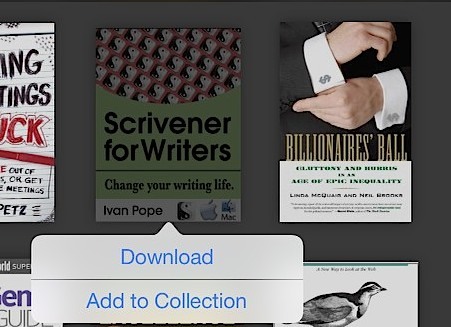
Vælg for at organisere eksisterende emner i samlinger Samlinger fra rullemenuen, fulgt af plus-knappen "+" øverst til højre, og giv den nye samling et navn. Du kan gå gennem din samling og trykke på de bøger, du vil tilføje, eller bruge søgefunktionen til at finde bøger, der muligvis går ind i samlingen.
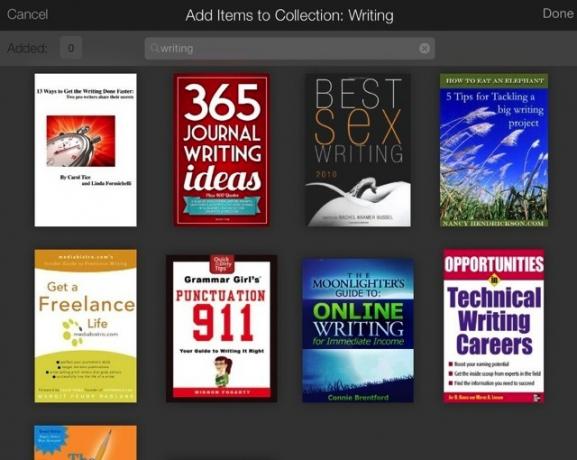
Du kan oprette så mange samlinger, som du vil.
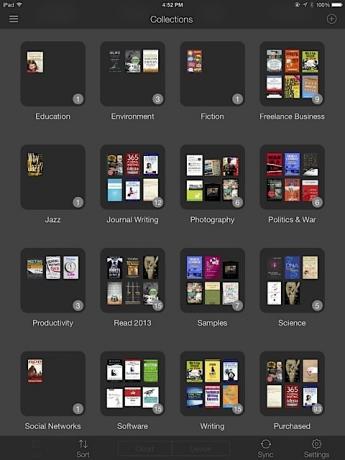
Bogmærker, højdepunkter og noter
Kindle-appen inkluderer også nu flere farver til markering, hvilket er meget vigtigt til studieformål, og appen gør endda fremhævningskort virkelig enkel. Bare tryk på starten af en passage og træk henover for at fremhæve. Der er ikke behov for yderligere tapping; det fungerer ligesom at bruge en gul markør.
For at ændre farven på et fremhævning skal du trykke på en fremhævet passage og vælge en anden farve fra pop op-vinduet. Den sidste farve, du vælger, vil blive brugt i det næste højdepunkt, du laver.
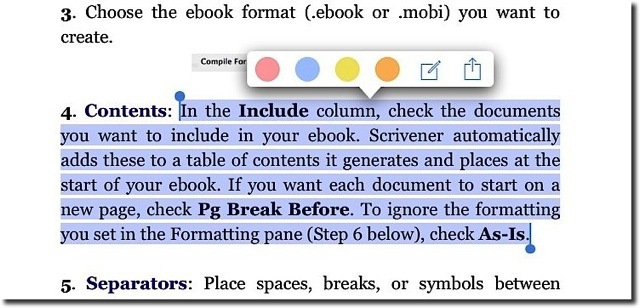
Bemærk, at pop op-menuen også indeholder en knap til tilføjelse af noter (som ikke er inline, men vises på en separat notebook-side) og deling af et link til den fremhævede passage til Twitter eller Facebook. Bogmærke-knappen kan findes i øverste højre hjørne af hver side.
Inden for annoteringer og menupunkter har Apples iBooks stadig et par flere funktioner, som Amazon mangler. Ud over markører med flere farver giver iBooks også brugere mulighed for faktisk at kopiere bogpassager til udklipsholderen, så det kan indsættes i et andet program. IBooks-menuen (vist nedenfor) inkluderer også en tekst-til-stemme-funktion, hvor passager læses højt.
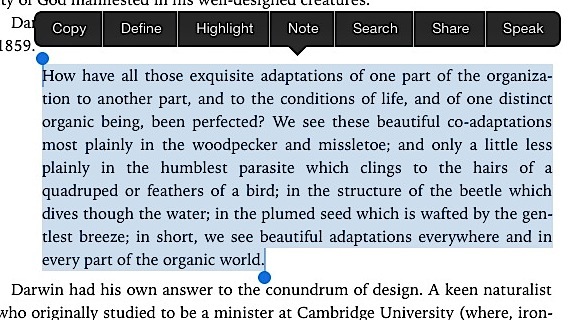
Filtrering af højdepunkter og noter
Kindle-appen hopper foran iBooks med sin nyeste funktion til filtrering af højdepunkter og noter. Tryk på notebook-ikonet øverst på en hvilken som helst side i en bog, så får du en rulleliste med alle højdepunkter, noter og bogmærker.
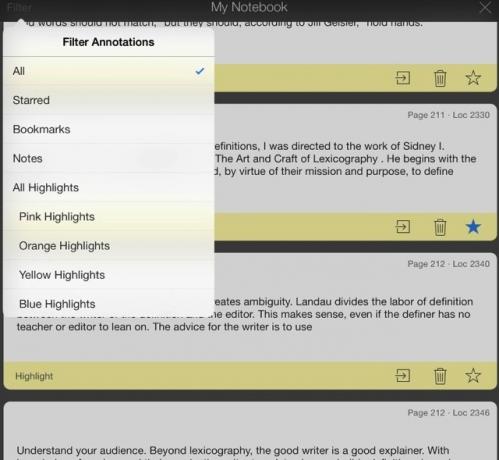
I notebook-visningen kan du slette, stjerne og linke tilbage til den originale side af en valgt annotation. Notatbogens layout gør gennemgang af kommentarer meget tilgængelig og det at være i stand til at filtrere kommentarer efter farve, bogmærker og noter giver et kraftigt studieværktøj.
På grund af denne nye filtreringsfunktion har jeg tildelt et formål til hvert farvehøjdepunkt: gult for generelt højdepunkter, lyserøde til vigtige passager, blå for meget indsigtsfulde passager og orange til bogtitler og statistik Information.
Hvis du vil kopiere dine højdepunkter, skal du gå til dine Kindle-højdepunkter sider på din Amazon-konto, som vi har tidligere forklaret i denne artikel Sådan administreres bogmærkater, mens du læser om tændt Læs mere . Du kan også tjekke ud ClippingsConverter.com og Bookcision, to tjenester til download af dine Kindle-kommentarer.
X-Ray og Flashcards
I et par tidligere opdateringer tilføjede Amazon en funktion kaldet X-Ray, som i det væsentlige giver baggrundsinformation hentet fra Shelfari og Wikipedia om karaktererne, indstillingerne, specielle udtryk og sætninger inkluderet i en Kindle Bestil.
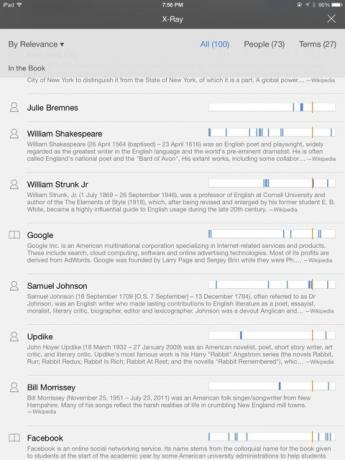
I trykte replikationsudgaver af Kindle-lærebøger (hvoraf mange kan downloades til en 7-dages gratis prøveperiode), kan studerende også omdanne det fremhævede indhold i en bog eller røntgennotater til flashcards.
Før du går
Efter den sidste side i de fleste Kindle-bøger dukker der op en side inden du går for at vise en samling af andre bøger af bogens forfatter og flere bøger købt af kunder, der har købt den aktuelle bog, du er læsning.
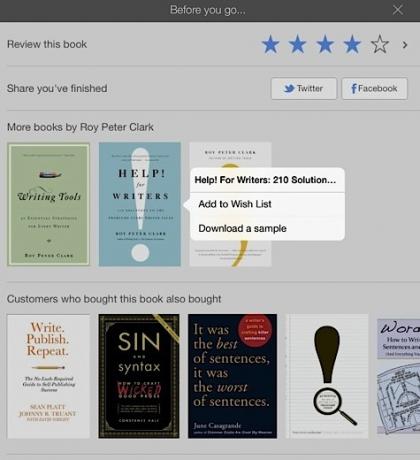
På denne side kan du også bedømme og skrive en kommentar om bogen (som vises på bogens Amazon-side) og dele din vurdering til Twitter og Facebook. Selvom du stadig ikke kan købe Kindle-bøger fra Kindle-appen, kan du downloade bogprøver og føje dem til din Amazon-ønskeliste.
Ønskeliste
Kindle-appen er nået langt og forbliver konkurrencedygtig med Apples iBooks. I de kommende opdateringer vil jeg gerne se en tekst-til-stemmefunktion og muligheden for at kopiere passager direkte fra en bog. Jeg synes også, at Amazon-kunder burde være i stand til at videregive eller belyse deres Kindle-bibliotek til en valgt person, ligesom vi måske gør med vores papirbogsamlinger.
Hent:Amazon Kindle (Ledig)
Fortæl os, hvad du synes om de nyeste funktioner i Kindle-appen, og hvilke andre funktioner, du ville have gerne se tilføjet, synes Amazon at have været lydhøre over for tilbagemeldinger fra kunder om deres apps i forbi.
Bakari er freelance skribent og fotograf. Han er en langvarig Mac-bruger, jazzmusikfan og familie mand.